Zkontrolujte tyto 3 rychlé způsoby převodu TS na MP4 [Desktop a online]
TS (Transport Stream) je formát pro přenos a ukládání zvuku, videa a dat na disky DVD. Když budete chtít kdykoli sledovat videa TS na svém mobilním telefonu, zjistíte, že váš telefon nepodporuje jejich přehrávání. Převod TS na MP4 je nejjednodušší způsob, jak přehrávat videa TS na téměř jakékoli platformě. Tento příspěvek doporučí tři bezplatné způsoby, jak převést TS na MP4 s původní kvalitou. Čtěte dále a dozvíte se o tom více!
Seznam průvodců
Část 1: Nejlepší způsob převodu TS na MP4 [rychle a bezpečně] Část 2: 2 online nástroje pro převod TS na MP4 zdarma Část 3: Další informace o souboru TS Část 4: Nejčastější dotazy týkající se TS až MP4Část 1: Nejlepší způsob převodu TS na MP4 [rychle a bezpečně]
Převod TS na MP4 bez ztráty kvality, AnyRec Video Converter musí být tím nejlepším nástrojem, který si nemůžete nechat ujít. Tento vynikající nástroj podporuje více než 1000 formátů, které můžete snadno převést TS na MP4. AnyRec Video Converter nemá žádné omezení velikosti souboru a své velké soubory TS můžete nahrát bez problémů. Navíc poskytuje výkonnější editační funkce pro úpravu videí, jako je obracení, přidávání vodoznaků, ořezávání a přidávání titulků.

Převeďte TS na MP4 ve vysoké kvalitě přizpůsobením rozlišení, snímkové frekvence a datového toku.
Podpora dávkové konverze pro konverzi více souborů TS současně.
Žádné omezení velikosti souboru, dokonce ani nahrávání velkých souborů TS.
Poskytněte vynikající editační funkce pro přidání titulků do vašeho souboru TS.
100% Secure
100% Secure
Krok 1.Zdarma si stáhněte AnyRec Video Converter z oficiálních stránek a spusťte jej. Nahrajte svůj soubor TS do softwaru kliknutím na tlačítko „Přidat soubory“.

Krok 2.Vyberte "MP4" z nabídky kliknutím na tlačítko "Formátovat". Pokud chcete upravit parametry videa, můžete kliknutím na tlačítko „Nastavení“ s ikonou ozubeného kola otevřít okno „Upravit profil“. Poté můžete změnit rozlišení na 1080p. Kromě toho je také snadné upravit snímkovou frekvenci a datový tok.

Krok 3 Titulky můžete přidat kliknutím na tlačítko "Upravit". Poté nahoře vyberte možnost „Titulky“. Kliknutím na tlačítko „Přidat“ s ikonou „Plus“ nahrajete soubor s titulky. Zde můžete také upravit polohu, písmo, krytí, barvu, obrys a efekt zpoždění.

Krok 4. Převod TS na MP4 kliknutím na tlačítko "Převést vše" po výběru výstupní složky. Pokud chcete sloučit několik souborů do jednoho souboru, můžete kliknout na tlačítko "Sloučit do jednoho souboru".

Část 2: 2 online nástroje pro převod TS na MP4 zdarma
1. CloudConvert
CloudConvert je online převodník souborů, který podporuje konverzi 200 formátů. TS můžete převést na MP4 bez stahování jakéhokoli softwaru. Poskytuje také dávkovou konverzi pro převod mnoha souborů TS najednou. Parametry videa si navíc můžete libovolně přizpůsobit. Omezí to ale počet konverzí za den.
Krok 1.Ve svém prohlížeči přejděte na CloudConvert. Kliknutím na tlačítko "Vybrat soubor" importujete soubor TS. Pokud máte více souborů TS, můžete kliknout na tlačítko „Přidat další soubory“.
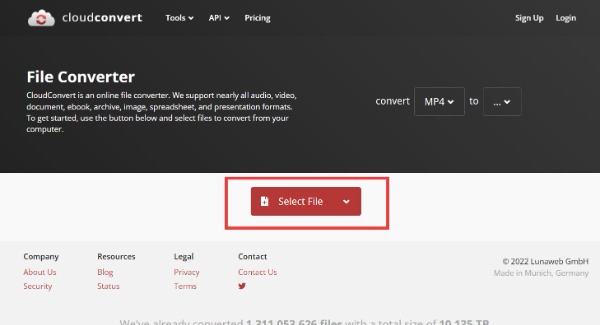
Krok 2.Klikněte na tlačítko "Převést na" a vyberte "MP4" ze seznamu. Poté můžete kliknout na ikonu „malého klíče“ a upravit své video, včetně rozlišení, poměru stran, kvality, přizpůsobení a snímkové frekvence. Můžete se posouvat dolů a prozkoumat další funkce, jako jsou titulky a vodoznaky.

Krok 3Nakonec klikněte na tlačítko "Převést" pro převod TS na MP4. Poté soubory uložte kliknutím na tlačítko "Stáhnout" po konverzi videa TS.

2. Převod
Convertio je také jednoduchý online konvertor souborů. Podporuje více než 300 formátů pro převod souborů, včetně TS do MP4. Můžete také přizpůsobit nastavení svého videa, jako je kvalita, poměr stran, kodek a další parametry. Bohužel podporuje pouze import souborů do 100 MB.
Krok 1.Otevřete Convertio přímo ve svém prohlížeči. Soubor TS můžete nahrát z počítače, Dropboxu a Disku Google kliknutím na tlačítko „Vybrat soubory“.

Krok 2.Klikněte na ikonu "rozbalovací nabídky" a vyberte z nabídky "MP4". Pokud chcete upravit nastavení, můžete kliknout na tlačítko "Nastavení" s ikonou ozubeného kola. Můžete upravit stálou kvalitu, kodek a snímkovou frekvenci. Kromě toho také poskytuje některé základní editační funkce, jako je změna velikosti, otáčení a překlápění.

Krok 3Převod TS na MP4 můžete začít kliknutím na tlačítko „Převést“. Poté klikněte na tlačítko "Stáhnout" pro uložení souborů.
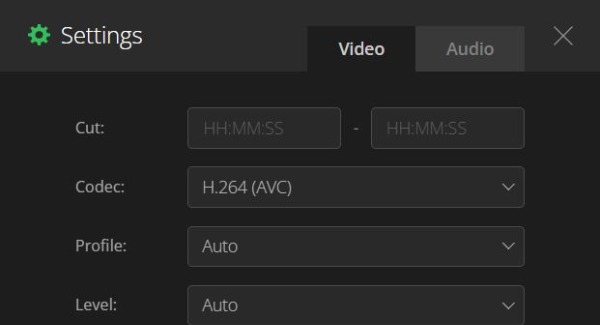
Část 3: Další informace o souboru TS
Soubor TS je soubor transportního toku videa, který obvykle ukládá video komprimované pomocí MPEG-2 na disky DVD. Může také ukládat streamovaná nebo vysílaná videa. Soubory TS byly běžné během boomu DVD v 90. a 20. století. S rozvojem MP4 a dalších běžných formátů souborů se však soubory TS stávají vzácnými.
Část 4: Nejčastější dotazy týkající se TS až MP4
-
1. Jak otevřít soubory TS přímo?
Existuje nějaký software, který dokáže přehrávat soubory TS přímo, jako je VLC Media Player, Corel VideoStudio a Audials One.
-
2. Jak převést TS do MP4 pomocí VLC?
Měli byste spustit VLC a kliknutím na tlačítko Média vyberte možnost Převést/Uložit. Poté můžete importovat soubory TS kliknutím na tlačítko Přidat. Vyberte MP4 jako výstupní formát kliknutím na tlačítko Profil. Poslední je kliknout na tlačítko Start a převést TS na MP4.
-
3. Co je lepší, MP4 nebo TS?
TS se používá hlavně pro živé vysílání s vysokou kvalitou, ale nemůže být kompatibilní s mnoha platformami. MP4 má malou velikost a vysokou kvalitu. A co je nejdůležitější, MP4 můžete hrát téměř na jakékoli platformě. Je lepší převést TS na MP4.
Závěr
Převod TS do MP4 není složitý. Dokud bude dobrý software, bude to jednodušší. Osvojili jste si tři bezplatné metody a můžete si vybrat jednu, kterou budete používat podle svých potřeb a preferencí. Ale pokud chcete převést TS na MP4 v původní kvalitě a užít si více funkcí, měli byste si zdarma stáhnout AnyRec Video Converter právě teď!
